如何将Excel图表复制为图片?
1、启动Excel并打开包含图表的工作表,选择需要复制的图表,按Ctrl+C键复制图表。打开目标工作表,如Sheet2工作表,在“开始”选项卡的“剪贴板”组中单击“粘贴”按钮上的下三角按钮,在打开的列表中选择“图片”选项,如图1所示。此时,图表将以图表的形状粘贴到当前工作表中。图表将是一张图片,其内容不会随着数据的更改而发生改变。

图1 选择“图片”选项
2、在对图表进行粘贴时,如果选择“选择性粘贴”命令打开“选择性粘贴”对话框,在“方式”列表中选择相应的选项可以设置图表转换为图片时的格式,如将图表在粘贴时转换为JPEG图片,如图2所示。
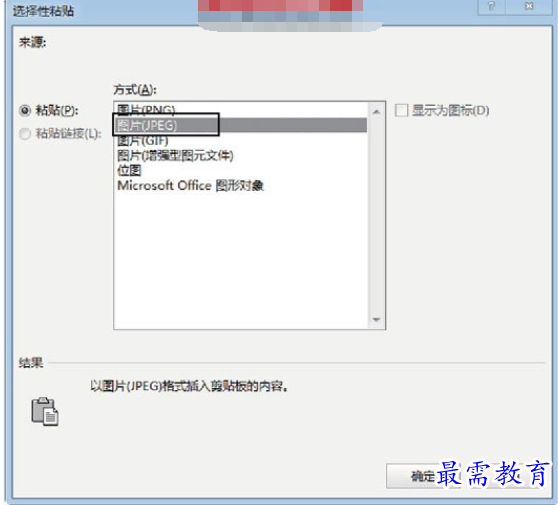
图2 图表被粘贴为图片
提示:复制图表的操作与对象复制的方法一样,按Ctrl+C键将复制选择的图表,按Ctrl+V键将粘贴复制的图表,按Ctrl+X键将实现图表的剪切操作,按住Ctrl键拖动图表将实现图表的快速复制。
继续查找其他问题的答案?
-
Excel 2019如何使用复制、粘贴命令插入Word数据?(视频讲解)
2021-01-257次播放
-
2021-01-2227次播放
-
2021-01-2210次播放
-
2021-01-2212次播放
-
2021-01-226次播放
-
2021-01-223次播放
-
2021-01-222次播放
-
Excel 2019如何利用开始选项卡进入筛选模式?(视频讲解)
2021-01-223次播放
-
2021-01-223次播放
-
2021-01-222次播放
 办公软件操作精英——周黎明
办公软件操作精英——周黎明
 湘公网安备:43011102000856号
湘公网安备:43011102000856号 

点击加载更多评论>>